fastgør iPhone / iPad / iPod fra DFU-tilstand, gendannelsestilstand, Apple-logo, hovedtelefontilstand osv. til normal tilstand uden datatab.
Ingen placering fundet på iPhone: 4 metoder til at løse det
 Opdateret af Lisa Ou / 11. august 2023 16:30
Opdateret af Lisa Ou / 11. august 2023 16:30Hej! Hvorfor siger Find My iPhone ingen placering fundet på min datters iPhone? Jeg er lidt bekymret over dette problem, fordi jeg vil spore dem, og hvor de vil holde dem sikre. Vi er lige flyttet ind her i vores nye hus og kender ikke stedet. Kan nogen hjælpe mig med at løse dette problem om placeringen af min iPhone? Jeg er villig til at vente på et svar fra jer, gutter. Tak på forhånd!
Det er virkelig alarmerende, hvis det er tilfældet! Lad os rette fejlmeddelelsen Ingen placering fundet på din iPhone. Rul venligst ned nedenfor for at få flere oplysninger om dette særlige problem.
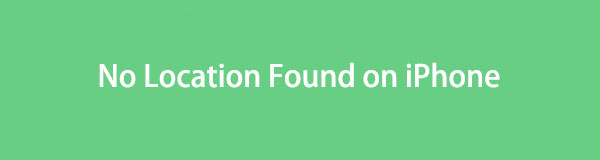

Guide liste
Del 1. Hvad betyder ingen placering fundet
Før noget andet, hvad betyder ingen placering fundet på iPhone? Nogle gange vil du se fejlmeddelelsen Ingen placering fundet på din iPhone betyder, at nogen er holdt op med at dele deres placering med dig. Derudover er det muligt, at deres telefon er offline ved at slå deres placeringstjenester fra.
Desuden kan du også se den nævnte fejl, hvis din iPhones flytilstand eller internetforbindelse er tændt. Faktisk er disse nævnte årsager til, hvorfor der står, at der ikke er fundet nogen lokalitet, kun nogle få. Men de er de mest almindelige. Uanset årsagerne til fejlmeddelelsen, kan vi helt sikkert rette den, og det forsikrer vi dig om. Rul venligst ned nedenfor for mere information.
FoneLab gør det muligt at rette iPhone / iPad / iPod fra DFU-tilstand, genoprettelsesfunktion, Apple-logo, hovedtelefontilstand mv. Til normal tilstand uden tab af data.
- Løs deaktiverede iOS-systemproblemer.
- Uddrag data fra deaktiverede iOS-enheder uden datatab.
- Det er sikkert og nemt at bruge.
Del 2. Sådan rettes Find min iPhone Ingen placering fundet
Det vigtige her er at rette fejlen Ingen placering på iPhone. I denne sag har vi forberedt de 4 nemmeste og mest gennemprøvede metoder, du kan bruge. Uden yderligere omstændighed, opdag dem venligst ved at rulle ned nedenfor.
Mulighed 1. Aktiver lokalitetstjenester
Først skal du tjekke placeringstjenesterne på iPhone, hvis den er tændt. Hvis det er slukket, betyder det, at det forårsager fejlen Ingen placering fundet på din iPhone. Hvis det er tilfældet, skal du tænde det ved hjælp af iPhone-indstillingerne.
Hvis du er ny i denne proces, kan du følge de detaljerede trin nedenfor.
Trin 1Start Indstillinger app på din iPhone. Derefter skal du rulle ned på skærmen med din finger og vælge Privatliv og sikkerhed knappen, når du ser den. Senere vil du se Beliggenhed Tjenester ikon. Tryk på det efterfølgende for at se flere muligheder om det.
Trin 2Du vil se de andre indstillinger for dine iPhone-placeringer. Blandt dem alle skal du trykke på skyderen ikon af Beliggenhed Tjenester knap. Du skal efterlade den i grøn farve. Det betyder kun, at den er tændt. Fortsæt venligst til næste metode, hvis fejlen Ingen placering fundet stadig eksisterer.
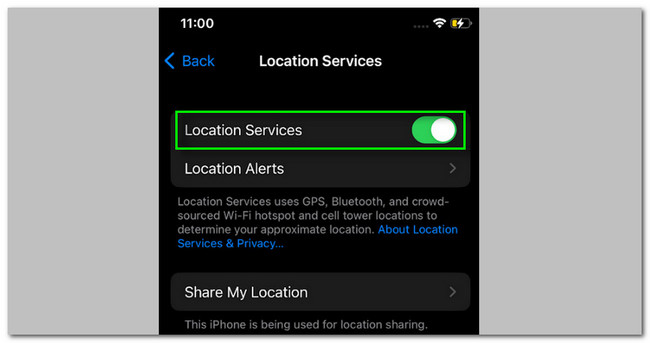
Mulighed 2. Genstart iPhone
At have fejlen Ingen placering fundet på din iPhone kan skyldes mindre ukendte fejl på din iPhone. Hvorfor ikke give din iPhone en hurtig genstart for at rette dem? Nå, det er ikke svært at udføre, men iPhone har forskellige knapper til genstart. Faktisk afhænger det af modellen.
Du behøver dog ikke bekymre dig. Vi vil liste genstart af iPhone, afhængigt af dens model.
For iPhone 12, 13, 11, X eller nyere modeller: Tryk på og hold derefter nede Bind or Side knap. Derefter skal du ikke slippe den, før du ser ikonet Power-Off-skyderen på skærmen. Træk skyderen og vent 30 sekunder, indtil iPhone er slukket. Tænd venligst iPhone igen. For at gøre det skal du trykke på og derefter holde Side knap. Slip det ikke, før du ser Apple-logoet.
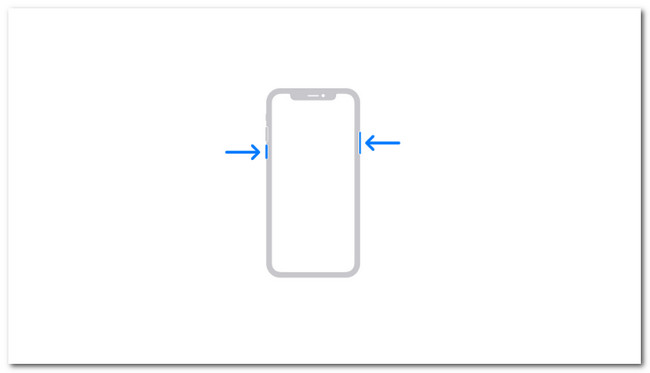
For iPhone SE (2. eller 3. generation), 7, 8 eller 6 modeller: Tryk og hold derefter Side knap. Derefter skal du slippe det, når du ser Power-Off-skyderen på skærmen. Træk skyderen og vent 30 sekunder, indtil iPhone er slukket. Tænd venligst iPhone ved at trykke på og derefter holde Side knap. Slip det ikke, før du bemærker Apple-logoet.
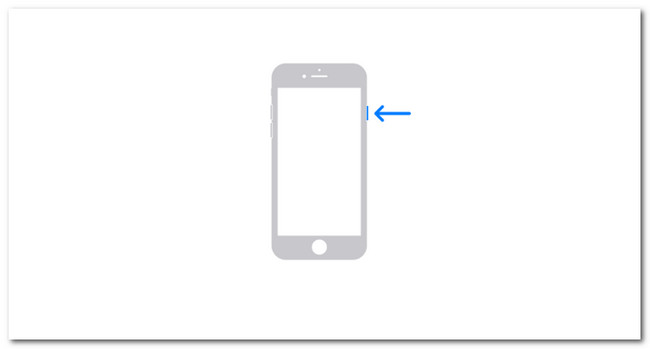
For iPhone 5 eller tidligere, inklusive SE-modeller (1. generation): Skub og hold derefter nede Top knappen, indtil du ser ikonet Power-Off-skyderen på skærmen. Træk skyderen og vent 30 sekunder, indtil iPhone er slukket. Tænd venligst iPhone. For at gøre det skal du trykke og holde på Top knap. Slip det ikke, før du ser Apple-logoet.
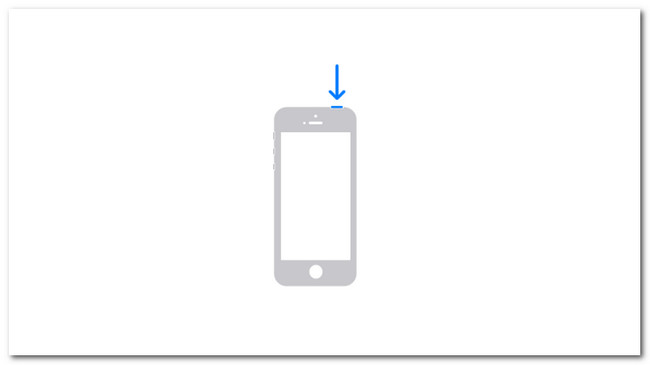
Mulighed 3. Nulstil placering og privatlivsindstillinger
Du kan også nulstille placeringsindstillingerne for at løse problemet. Hvis du ikke ved, hvordan du gør det, skal du se de detaljerede trin nedenfor.
Åbne Indstillinger app. Tryk derefter på Generelt knap. Du vil se andre indstillinger inde i den. Stryg på skærmen med din finger, og tryk på Overfør eller nulstil iPhone knappen i bunden. Senere skal du trykke på Nulstil knap. Tryk venligst på Nulstil placering og privatliv knappen på det nye sæt af muligheder.
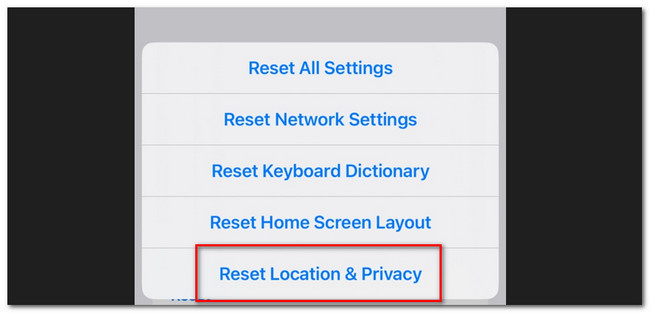
Mulighed 4. Brug FoneLab iOS System Recovery
Hvis de simple fejlfindingsmetoder ikke løser problemet, er det tid til at bruge et tredjepartsværktøj. Du kan bruge FoneLab iOS System Recovery fordi det er bevist og testet til at løse iPhone-problemer. Denne software kan løse 50+ iPhone-problemer, inklusive fejlen Ingen placering fundet. Det gode ved dette værktøj er, at det tilbyder dig 2 reparationstilstande. Du vil kende dem, når du læser denne del af artiklen.
FoneLab gør det muligt at rette iPhone / iPad / iPod fra DFU-tilstand, genoprettelsesfunktion, Apple-logo, hovedtelefontilstand mv. Til normal tilstand uden tab af data.
- Løs deaktiverede iOS-systemproblemer.
- Uddrag data fra deaktiverede iOS-enheder uden datatab.
- Det er sikkert og nemt at bruge.
Se venligst de detaljerede trin nedenfor, hvis du vil bruge dette værktøj til at rette ingen placering på din iPhone.
Trin 1Tick den Gratis download knappen på hjemmesiden for at downloade den til din computer. Derefter skal du konfigurere det og klikke på Installer knappen for at starte softwaren.
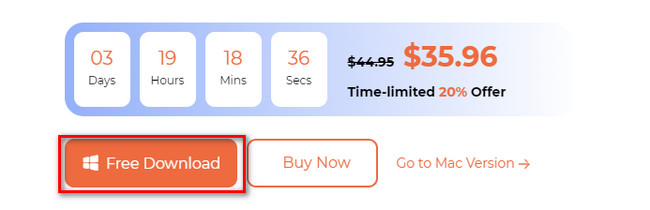
Trin 2Du vil se de understøttede problemer af værktøjet. Klik venligst på Starten knappen for at fortsætte.
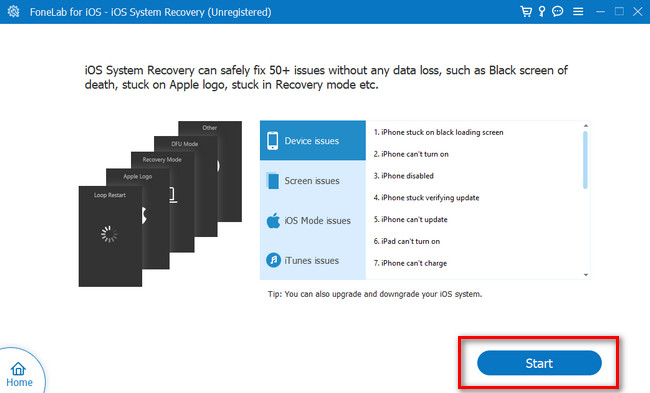
Trin 3Vælg mellem standardtilstand eller avanceret tilstand. Hvis du vælger standardtilstanden, mister du ikke data. Men hvis du vælger Avanceret tilstand, vil softwaren slette alle data på din iPhone, fordi den vil sætte den i gendannelsestilstand. Når du har valgt, skal du markere Bekræfte knappen for at fortsætte.
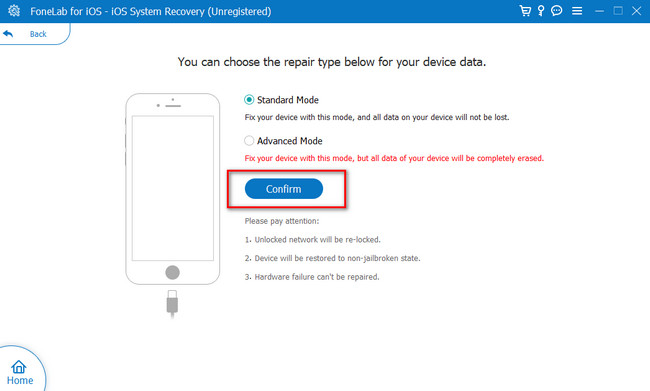
Trin 4Softwaren vil downloade firmwaren. Vent venligst, indtil processen er afsluttet. Klik derefter på Reparation or Optimer knappen for at reparere din iPhone.
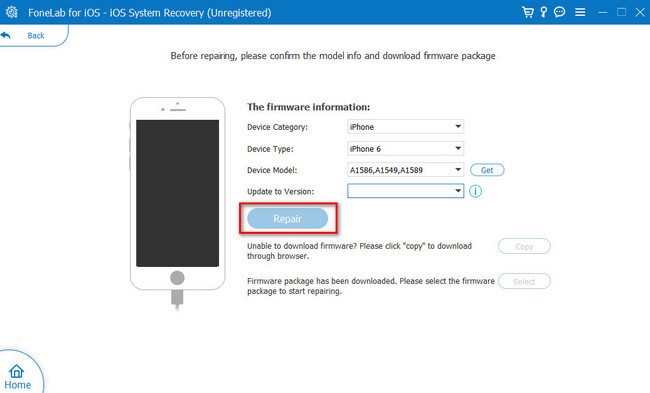
Del 3. Ofte stillede spørgsmål om, hvordan man løser Find min iPhone Ingen placering fundet
1. Hvordan skjuler jeg min placering uden at stoppe med at dele?
Det er umuligt. Du kan ikke skjule din placering for nogen, uden at du holder op med at dele din placering. Men hvis du kun vil skjule din placering i et par minutter, anbefales det at slå iPhone Airplane Mode til.
2. Hvor nøjagtig er Find min iPhone?
Find My iPhone er nøjagtig og har samme niveau som GPS-præcisionen. Men andre ting kan forårsage, at det ikke er nøjagtigt. Det inkluderer en langsom internetforbindelse, og du er inde i bygningen eller overfyldt område og mere.
Vi håber, du har samlet meget information om, hvorfor der ikke blev fundet nogen placering på iPhone. Vi håber også, at du ikke har haft svært ved at rette op på det. Efterlad en kommentar nedenfor, hvis du har flere bekymringer FoneLab iOS System Recovery eller din iPhone.
FoneLab gør det muligt at rette iPhone / iPad / iPod fra DFU-tilstand, genoprettelsesfunktion, Apple-logo, hovedtelefontilstand mv. Til normal tilstand uden tab af data.
- Løs deaktiverede iOS-systemproblemer.
- Uddrag data fra deaktiverede iOS-enheder uden datatab.
- Det er sikkert og nemt at bruge.
